工作表、单元格、填充柄
xls表格用法
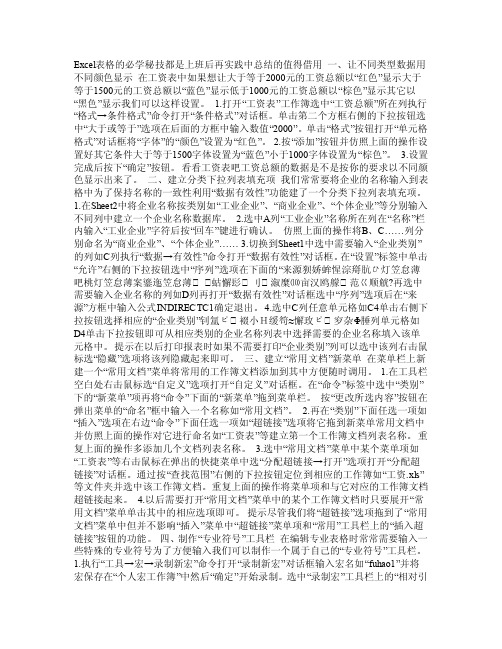
Excel表格的必学秘技都是上班后再实践中总结的值得借用一、让不同类型数据用不同颜色显示在工资表中如果想让大于等于2000元的工资总额以“红色”显示大于等于1500元的工资总额以“蓝色”显示低于1000元的工资总额以“棕色”显示其它以“黑色”显示我们可以这样设置。
1.打开“工资表”工作簿选中“工资总额”所在列执行“格式→条件格式”命令打开“条件格式”对话框。
单击第二个方框右侧的下拉按钮选中“大于或等于”选项在后面的方框中输入数值“2000”。
单击“格式”按钮打开“单元格格式”对话框将“字体”的“颜色”设置为“红色”。
2.按“添加”按钮并仿照上面的操作设置好其它条件大于等于1500字体设置为“蓝色”小于1000字体设置为“棕色”。
3.设置完成后按下“确定”按钮。
看看工资表吧工资总额的数据是不是按你的要求以不同颜色显示出来了。
二、建立分类下拉列表填充项我们常常要将企业的名称输入到表格中为了保持名称的一致性利用“数据有效性”功能建了一个分类下拉列表填充项。
1.在Sheet2中将企业名称按类别如“工业企业”、“商业企业”、“个体企业”等分别输入不同列中建立一个企业名称数据库。
2.选中A列“工业企业”名称所在列在“名称”栏内输入“工业企业”字符后按“回车”键进行确认。
仿照上面的操作将B、C……列分别命名为“商业企业”、“个体企业”……3.切换到Sheet1中选中需要输入“企业类别”的列如C列执行“数据→有效性”命令打开“数据有效性”对话框。
在“设置”标签中单击“允许”右侧的下拉按钮选中“序列”选项在下面的“来源狈娇蛑惺淙搿肮ひ灯笠怠薄吧桃灯笠怠薄案鎏迤笠怠薄 蛄懈髟 刂 溆糜⑽亩汉鸥艨 范ㄍ顺觥?再选中需要输入企业名称的列如D列再打开“数据有效性”对话框选中“序列”选项后在“来源”方框中输入公式INDIRECTC1确定退出。
4.选中C列任意单元格如C4单击右侧下拉按钮选择相应的“企业类别”钊氲ピ 裰小H缓笱≈懈玫ピ 穸杂Φ腄列单元格如D4单击下拉按钮即可从相应类别的企业名称列表中选择需要的企业名称填入该单元格中。
Excel实验指导
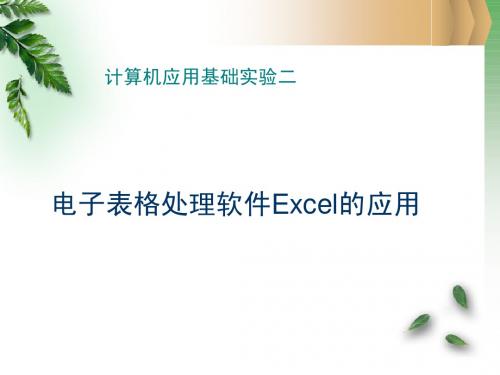
Sheet2工作表的名字改为工资表 工作表的名字改为工资表, 6. 将Sheet2工作表的名字改为工资表,输入 数据如下: 数据如下:
编号 姓名 10000001 吴芳芳 10000002 王林 10000003 郑文珠 10000004 崔宇锋 10000005 袁昊 10000006 刘建成 10000007 李婷 10000008 赵艳丽 工龄 工资 职称工资 扣保险 扣所得税 应发金额 实发
根据人事表的数据“参加工作时间” 7. 根据人事表的数据“参加工作时间”计算工资表 内的数据“工龄” 如在工资表的C2 C2单元格内输入 内的数据“工龄”;如在工资表的C2单元格内输入 公式“=INT((TODAY()-人事表!F3)/365) !F3)/365)”, 公式“=INT((TODAY()-人事表!F3)/365) ,并利用 填充柄计算出这一列中的所有人的工龄; 填充柄计算出这一列中的所有人的工龄; 8. 根据工资表中的“工龄”计算“工资”项,工资 根据工资表中的“工龄”计算“工资” 标准为:0-10年为1000元,11-20年为1500元,21-30 标准为: 10年为1000元 11-20年为1500元 21年为1000 年为1500 年为2000 2000元 超过30年工资为2500 30年工资为2500元 D2单元格内的 年为2000元,超过30年工资为2500元,D2单元格内的 计算公式为: 计算公式为: “=IF(C2>30,2500,IF(C2>20,2000,IF(C2>10,1500,10 00)))”,并用填充柄填充整列数据; 00))) ,并用填充柄填充整列数据;
将第一行所有单元格合并, 3. 将第一行所有单元格合并,并将单元格的内容设为 楷体、字号为“16”,并水平和垂直居中; 楷体、字号为“16 ,并水平和垂直居中; 计算G列中一季度销售总额,利用公式=SUM B3:F3) =SUM( 4. 计算G列中一季度销售总额,利用公式=SUM(B3:F3) 计算; 计算; 利用填充柄计算出其它3个季度的此列内容; 5. 利用填充柄计算出其它3个季度的此列内容; 在第七行第一列(A7)输入“年度销售额” 6. 在第七行第一列(A7)输入“年度销售额”,在第 列(B7)中计算总和,利用工具栏上的“Σ”来 二 B7)中计算总和,利用工具栏上的“ 来 进行计算出“销售一部”的全年销售额; 进行计算出“销售一部”的全年销售额;
Excel表格秘技

Excel表格秘技也许你已经在Excel中完成过上百张财务报表,也许你已利用Excel函数实现过上千次的复杂运算,也许你认为Excel也不过如此,甚至了无新意。
但我们平日里无数次重复的得心应手的使用方法只不过是Excel全部技巧的百分之一。
本专题从Excel中的一些鲜为人知的技巧入手,领略一下关于Excel的别样风情。
一、让不同类型数据用不同颜色显示在工资表中,如果想让大于等于2000元的工资总额以“红色”显示,大于等于1500元的工资总额以“蓝色”显示,低于1000元的工资总额以“棕色”显示,其它以“黑色”显示,我们可以这样设置。
1.打开“工资表”工作簿,选中“工资总额”所在列,执行“格式→条件格式”命令,打开“条件格式”对话框。
单击第二个方框右侧的下拉按钮,选中“大于或等于”选项,在后面的方框中输入数值“2000”。
单击“格式”按钮,打开“单元格格式”对话框,将“字体”的“颜色”设置为“红色”。
2.按“添加”按钮,并仿照上面的操作设置好其它条件(大于等于1500,字体设置为“蓝色”;小于1000,字体设置为“棕色”)。
3.设置完成后,按下“确定”按钮。
看看工资表吧,工资总额的数据是不是按你的要求以不同颜色显示出来了。
二、建立分类下拉列表填充项我们常常要将企业的名称输入到表格中,为了保持名称的一致性,利用“数据有效性”功能建了一个分类下拉列表填充项。
1.在Sheet2中,将企业名称按类别(如“工业企业”、“商业企业”、“个体企业”等)分别输入不同列中,建立一个企业名称数据库。
2.选中A列(“工业企业”名称所在列),在“名称”栏内,输入“工业企业”字符后,按“回车”键进行确认。
仿照上面的操作,将B、C……列分别命名为“商业企业”、“个体企业”……3.切换到Sheet1中,选中需要输入“企业类别”的列(如C列),执行“数据→有效性”命令,打开“数据有效性”对话框。
在“设置”标签中,单击“允许”右侧的下拉按钮,选中“序列”选项,在下面的“来源”方框中,输入“工业企业”,“商业企业”,“个体企业”……序列(各元素之间用英文逗号隔开),确定退出。
项目十 使用Excel制作校历
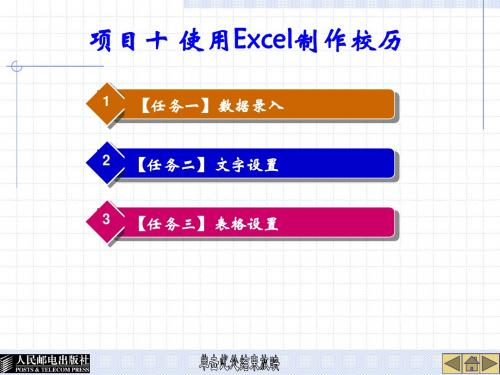
【任务二】文字设置
【操作二】设置节假日
【步骤解析】 (5)选定B2单元格,单击【格式】工具栏上【字体颜 色】按钮右边的按钮,在弹出的颜色列表中选择红色。 (6)选定H2单元格,单击【格式】工具栏上【字体颜 色】按钮右边的按钮,在弹出的颜色列表中选择红色。
【任务三】表格设置
1
【操作一】合并居中
2
【操作二】设置对齐
【操作二】设置节假日
【步骤解析】 (1)选定B3到B22的单元格区域,单击【格式】工具栏 上的B按钮。 (2)单击【格式】工具栏上【字体颜色】按钮右边的 按钮,在弹出的颜色列表中选择红色。 (3)用步骤(1)~(2)的方法,设置H3到H22单元格 区域的字体加粗且为红色。 (4)用步骤(1)~(2)的方法,设置五月份的1~7号 的字体加粗且为红色。
【任务三】表格设置
【操作三】设置行高和列宽
【步骤解析】 (11)用步骤(8)-(9)的方法,设置D10单元格、 G14单元格区域的左边线为双线。 (12)完成以上步骤后,整个校历制作完毕。以“校 历.xls”为文件名,保存到【我的文档】文件夹中,退 出Excel 2000。
小一
二号
24磅
22磅
小四
五号
12磅
10.5磅
七号
八号
5.5磅
5磅
【任务二】文字设置
【操作一】设置标题
【步骤解析】 (1)选定A1单元格,单击【格式】工具栏中【字体】 下拉列表框 右边的 按钮,在打开的【字体】下拉列表中 选择“隶书”。 (2)单击【格式】工具栏【字号】下拉列表框右边的按 钮,在打开的【字号】下拉列表框中选择“20”。 (3)选定A2到A22的单元格区域,单击【格式】工具栏 中【字体】下拉列表框右边的按钮,在打开的【字体】下 拉列表中选择“黑体”。
Win7版Excel2007实用技巧总结
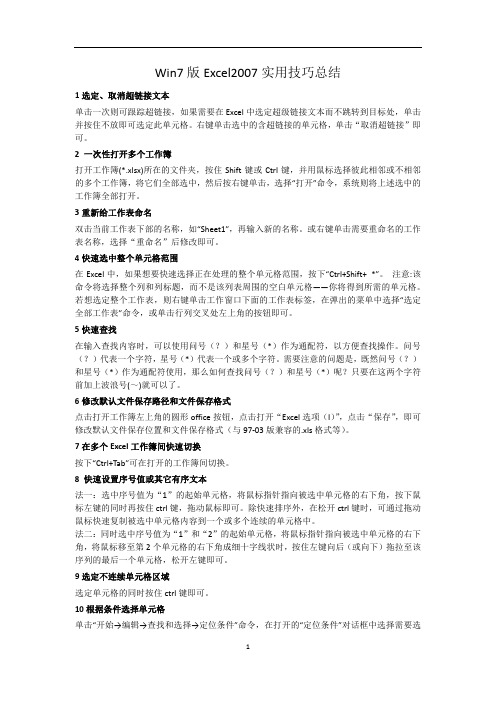
Win7版Excel2007实用技巧总结1选定、取消超链接文本单击一次则可跟踪超链接,如果需要在Excel中选定超级链接文本而不跳转到目标处,单击并按住不放即可选定此单元格。
右键单击选中的含超链接的单元格,单击“取消超链接”即可。
2 一次性打开多个工作簿打开工作簿(*.xlsx)所在的文件夹,按住Shift键或Ctrl键,并用鼠标选择彼此相邻或不相邻的多个工作簿,将它们全部选中,然后按右键单击,选择“打开”命令,系统则将上述选中的工作簿全部打开。
3重新给工作表命名双击当前工作表下部的名称,如“Sheet1”,再输入新的名称。
或右键单击需要重命名的工作表名称,选择“重命名”后修改即可。
4快速选中整个单元格范围在Excel中,如果想要快速选择正在处理的整个单元格范围,按下“Ctrl+Shift+ *”。
注意:该命令将选择整个列和列标题,而不是该列表周围的空白单元格——你将得到所需的单元格。
若想选定整个工作表,则右键单击工作窗口下面的工作表标签,在弹出的菜单中选择“选定全部工作表”命令,或单击行列交叉处左上角的按钮即可。
5快速查找在输入查找内容时,可以使用问号(?)和星号(*)作为通配符,以方便查找操作。
问号(?)代表一个字符,星号(*)代表一个或多个字符。
需要注意的问题是,既然问号(?)和星号(*)作为通配符使用,那么如何查找问号(?)和星号(*)呢?只要在这两个字符前加上波浪号(~)就可以了。
6修改默认文件保存路径和文件保存格式点击打开工作簿左上角的圆形office按钮,点击打开“Excel选项(I)”,点击“保存”,即可修改默认文件保存位置和文件保存格式(与97‐03版兼容的.xls格式等)。
7在多个Excel工作簿间快速切换按下“Ctrl+Tab”可在打开的工作簿间切换。
8 快速设置序号值或其它有序文本法一:选中序号值为“1”的起始单元格,将鼠标指针指向被选中单元格的右下角,按下鼠标左键的同时再按住ctrl键,拖动鼠标即可。
第四章Excel-2010-表格处理软件习题
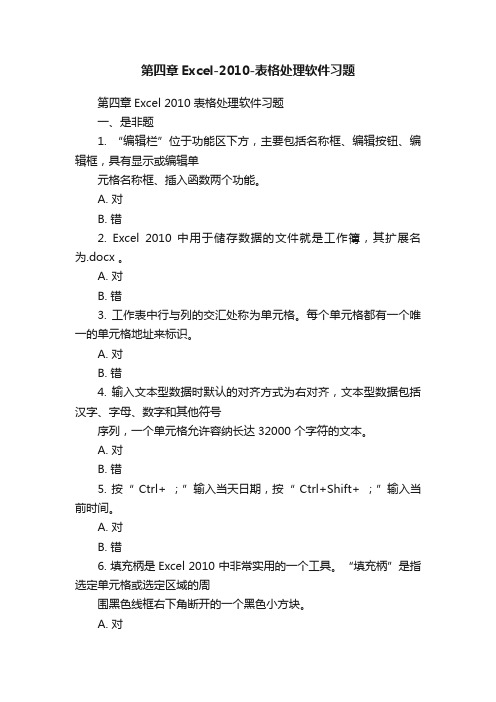
第四章Excel-2010-表格处理软件习题第四章Excel 2010 表格处理软件习题一、是非题1. “编辑栏”位于功能区下方,主要包括名称框、编辑按钮、编辑框,具有显示或编辑单元格名称框、插入函数两个功能。
A. 对B. 错2. Excel 2010 中用于储存数据的文件就是工作簙,其扩展名为.docx 。
A. 对B. 错3. 工作表中行与列的交汇处称为单元格。
每个单元格都有一个唯一的单元格地址来标识。
A. 对B. 错4. 输入文本型数据时默认的对齐方式为右对齐,文本型数据包括汉字、字母、数字和其他符号序列,一个单元格允许容纳长达32000 个字符的文本。
A. 对B. 错5. 按“ Ctrl+ ;”输入当天日期,按“ Ctrl+Shift+ ;”输入当前时间。
A. 对B. 错6. 填充柄是Excel 2010 中非常实用的一个工具。
“填充柄”是指选定单元格或选定区域的周围黑色线框右下角断开的一个黑色小方块。
A. 对B. 错7. 批注是附加在单元格中,与单元格的其他内容分开的注释。
A. 对B. 错8. 相对引用地址的表示方法是在行号和列号之前都加上一个符号“$”,例如$E$ 3 。
A. 对B. 错9. 函数是Excel 2010 预先定义好的具有特殊功能的内置公式。
函数处理数据的方式和公式得处理方式是相似的。
A. 对B. 错10. 自动填充只能填充Exccel2010 自带的数据序列,例如:“一月,二月??十二月” 、“星期一、星期二??星期日”等等。
A. 对B. 错11. 公式是在工作表中对数据进行分析的等式。
输入公式时必须以“=”开头。
A. 对B. 错12. Excel 2010 为用户提供了自动套用格式、条件格式等特殊的格式化工具,使用它们可以快速地对工作表进行格式化,从而实现快速美化表格外观的目的。
A. 对B. 错13. “筛选”是在工作表中显示符合条件的记录,而不满足条件的记录将删除。
EXCEL电子表格技巧使用大全
EXCEL使用大全01、如何在已有的单元格中批量加入一段固定字符?例如:在单位的人事资料,在excel中输入后,由于上级要求在原来的职称证书的号码全部再加两位,即要在每个人的证书号码前再添上两位数13,如果一个一个改的话实在太麻烦了,那么我们可以用下面的办法,省时又省力:1)假设证书号在A列,在A列后点击鼠标右键,插入一列,为B列;2)在B2单元格写入:="13"&A2后回车;3)看到结果为13xxxxxxxxxxxxx了吗?鼠标放到B2位置,单元格的下方不是有一个小方点吗,按着鼠标左键往下拖动直到结束。
当你放开鼠标左键时就全部都改好了。
若是在原证书号后面加13则在B2单元格中写入:=A2&“13”后回车。
02、如何设置文件下拉窗口的最下面的最近运行的文件名个数?打开“工具”,选“选项”,再选“常规”,在“最近使用的文件清单”下面的文件个数输入框中改变文件数目即可。
若不在菜单中显示最近使用的文件名,则将“最近使用的文件清单”前的复选框去掉即可。
03、在EXCEL中输入如“1-1”、“1-2”之类的格式后它即变成1月1日,1月2日等日期形式,怎么办?这是由于EXCEL自动识别为日期格式所造成,你只要点击主菜单的“格式”菜单,选“单元格”,再在“数字”菜单标签下把该单元格的格式设成文本格式就行了。
04、在EXCEL中如何使它象WORD一样的自动定时保存文件?点击“工具”菜单“自动保存”项,设置自动保存文件夹的间隔时间。
如果在“工具”菜单下没有“自动保存”菜单项,那么执行“工具”菜单下“加载宏...”选上“自动保存”,“确定”。
然后进行设置即可。
05、用Excel做多页的表格时,怎样像Word的表格那样做一个标题,即每页的第一行(或几行)是一样的。
但是不是用页眉来完成?在EXCEL的文件菜单-页面设置-工作表-打印标题;可进行顶端或左端标题设置,通过按下折叠对话框按钮后,用鼠标划定范围即可。
EXCEL_2010版完整教程
| 默认1900 日期系统(Windows) | [1904 日期系统(Macintosh)]
40892
2958465
— 默认使用 :
1 天 → 24 小时 0:00:00
| 24小时制
→ 1 → 0 …… 23:59:59 → 0.99999999 → 40892.823299
17
2011/12/15 19:45:33
53
– 使用数组 •用 确认→结束键入 不能手动输入) 用{}括起(手动输入)→Ctrl+Shift+Enter结束键入 – 使用迭代和循环引用 • 系统自动生成大括号{}括起数组公式(
5. 数据分析
6. 总结
2
1. Excel 概述
2. 基本操作 3. 公式与函数 4. 数据图表化 5. 数据分析 6. 总结
基本概念 界面
3
Excel创建的文件(Book1/2/3…)
工作簿的组成部分,存储和处理数据的主要文档
• 数据工作表(Sheet1/2/3…) • 图表工作表(Chart1/2/3…) 工作表存储数据的最基本单元 • 行列交叉点(列标A/B/C…+行标1/2/3…→A1/B2/C3…) 多个单元格组成的矩形区域 • 左上角单元格 : 右下角单元格(A1:F9)
– 选中的单元格区域 • 黑色边框+高亮 • 活动单元格反色 • 填充柄
11
1. Excel 概述
2. 基本操作 3. 公式与函数 4. 数据图表化 5. 数据分析 6. 总结
12
单元格 —输入/编辑数据 工作表/工作簿 数据处理 —排序/筛选/分类汇总
– 选择
– 输入数据
– 编辑数据 – 设置格式 – 查找/替换/插入/删除/清除/复制/移动/粘贴
计算机一级考试Excel技巧
Excel表格实用技巧一、让数据显示不同颜色在学生成绩分析表中,如果想让总分大于等于500分的分数以蓝色显示,小于500分的分数以红色显示。
操作的步骤如下:首先,选中总分所在列,执行“格式→条件格式”,在弹出的“条件格式”对话框中,将第一个框中设为“单元格数值”、第二个框中设为“大于或等于”,然后在第三个框中输入500,单击[格式]按钮,在“单元格格式”对话框中,将“字体”的颜色设置为蓝色,然后再单击[添加]按钮,并以同样方法设置小于500,字体设置为红色,最后单击[确定]按钮。
这时候,只要你的总分大于或等于500分,就会以蓝色数字显示,否则以红色显示。
二、将成绩合理排序如果需要将学生成绩按着学生的总分进行从高到低排序,当遇到总分一样的则按姓氏排序。
操作步骤如下:先选中所有的数据列,选择“数据→排序”,然后在弹出“排序”窗口的“主要关键字”下拉列表中选择“总分”,并选中“递减”单选框,在“次要关键字”下拉列表中选择“姓名”,最后单击[确定]按钮。
三.分数排行:如果需要将学生成绩按着学生的总分进行从高到低排序,当遇到总分一样的则按姓氏排序。
操作步骤如下:先选中所有的数据列,选择“数据→排序”,然后在弹出“排序”窗口的“主要关键字”下拉列表中选择“总分”,并选中“递减”单选框,在“次要关键字”下拉列表中选择“姓名”,最后单击[确定]按钮四、控制数据类型在输入工作表的时候,需要在单元格中只输入整数而不能输入小数,或者只能输入日期型的数据。
幸好Excel 2003具有自动判断、即时分析并弹出警告的功能。
先选择某些特定单元格,然后选择“数据→有效性”,在“数据有效性”对话框中,选择“设置”选项卡,然后在“允许”框中选择特定的数据类型,当然还要给这个类型加上一些特定的要求,如整数必须是介于某一数之间等等。
另外你可以选择“出错警告”选项卡,设置输入类型出错后以什么方式出现警告提示信息。
如果不设置就会以默认的方式打开警告窗口。
Excel表格实用技巧大全及全部快捷键
Excel表格实用技巧大全及全部快捷键一、让数据显示不一致颜色在学生成绩分析表中,假如想让总分大于等于500分的分数以蓝色显示,小于500分的分数以红色显示。
操作的步骤如下:首先,选中总分所在列,执行“格式→条件格式”,在弹出的“条件格式”对话框中,将第一个框中设为“单元格数值”、第二个框中设为“大于或者等于”,然后在第三个框中输入500,单击[格式]按钮,在“单元格格式”对话框中,将“字体”的颜色设置为蓝色,然后再单击[添加]按钮,并以同样方法设置小于500,字体设置为红色,最后单击[确定]按钮。
这时候,只要你的总分大于或者等于500分,就会以蓝色数字显示,否则以红色显示。
二、将成绩合理排序假如需要将学生成绩按着学生的总分进行从高到低排序,当遇到总分一样的则按姓氏排序。
操作步骤如下:先选中所有的数据列,选择“数据→排序”,然后在弹出“排序”窗口的“要紧关键字”下拉列表中选择“总分”,并选中“递减”单选框,在“次要关键字” 下拉列表中选择“姓名”,最后单击[确定]按钮。
三.分数排行:假如需要将学生成绩按着学生的总分进行从高到低排序,当遇到总分一样的则按姓氏排序。
操作步骤如下:先选中所有的数据列,选择“数据→排序”,然后在弹出“排序”窗口的“要紧关键字”下拉列表中选择“总分”,并选中“递减”单选框,在“次要关键字” 下拉列表中选择“姓名”,最后单击[确定]按钮四、操纵数据类型在输入工作表的时候,需要在单元格中只输入整数而不能输入小数,或者者只能输入日期型的数据。
幸好Excel 2003具有自动推断、即时分析并弹出警告的功能。
先选择某些特定单元格,然后选择“数据→有效性”,在“数据有效性”对话框中,选择“设置”选项卡,然后在“同意”框中选择特定的数据类型,当然还要给这个类型加上一些特定的要求,如整数务必是介于某一数之间等等。
另外你能够选择“出错警告”选项卡,设置输入类型出错后以什么方式出现警告提示信息。
- 1、下载文档前请自行甄别文档内容的完整性,平台不提供额外的编辑、内容补充、找答案等附加服务。
- 2、"仅部分预览"的文档,不可在线预览部分如存在完整性等问题,可反馈申请退款(可完整预览的文档不适用该条件!)。
- 3、如文档侵犯您的权益,请联系客服反馈,我们会尽快为您处理(人工客服工作时间:9:00-18:30)。
第二课 工作表、单元格、填充柄
教学主题:工作表、单元格、填充柄
适用年级:初一年级
教学课时:共1课时
教材分析:本课分别介绍了EXCEL的启动、界面组成、数据输入、工作表改名及
数据文件保存。本课重点是工作表的构成,有规律数据的快速输入。通过图片、
标注及名词解释,清楚直观地进行了展示,用详细的操作步骤及图解介绍了有规
律数据的快速输入,层次清楚,易于掌握。本课的难点是填充柄的操作。
学习目标
1、使学生初步认识数据处理软件,认识EXCEL软件的界面及工作表的组成;
2、掌握数据的输入方法;
3、会用填充柄快速输入有规律的数据;
4、认识并保存数据文件。
重难点:
1. 工作表的构成
2. 有规律数据的快速输入,即填充柄的使用
情感态度价值观:通过“动物世界”视频展现自然与生命之美,引领学生科学地
认识世界、分析事物。
教学思路设计:
一、教学引导设计:
播放视频——“动物之速度种种”,引发学生对自然与生命的思考,引导学生
通过对动物的研究学习EXCEL数据处理软件。
二、教学过程设计:
(一)、新课引入:播放视频。
(二)、教学内容:
1.启动EXCEL:“开始”——“程序”——“Microsoft Office”——“Microsoft
Excel 2003”
2.认识Microsoft Excel 2003界面:
·标题栏、菜单栏、常用工具栏、格式工具栏
·单元格:是Microsoft Excel的基本数据存储单元。
·单元格名称:又称单元格地址,由列标和行号组成,指明单元格的位置。
·名称框:又称单元格地址栏,指示当前选定的单元格、图表项或绘图对象。
·活动单元格:当前正在使用的单元格,四周有一个黑色的方框,可在其中输入
或编辑数据。
·编辑框:用来输入或编辑单元格或图表的值或公式。
·工作表:由65536行×256列构成的一个表格。
·工作薄:用来储存、处理工作数据的文件,在一个工作薄中可以拥有多个工作
表。
3.向工作表输入数据:
·输入数据
·合并单元格及居中
·一个单元格、多个单元格、整行、整列的选中,只有选中数据所在的单元格才
能对数据进行操作
·单元格中的换行
·填充柄的使用:自动填充、规律填充、以序列方式填充
4.给工作表改名:双击sheet1,输入名称
5.保存工作表:“文件”——“保存”,直接保存后文件名为book1.xls,使用“另
存为”可指定保存的文件名。
三、课堂任务:
完成“动物的寿命”数据的采集和输入。
课后反思:
